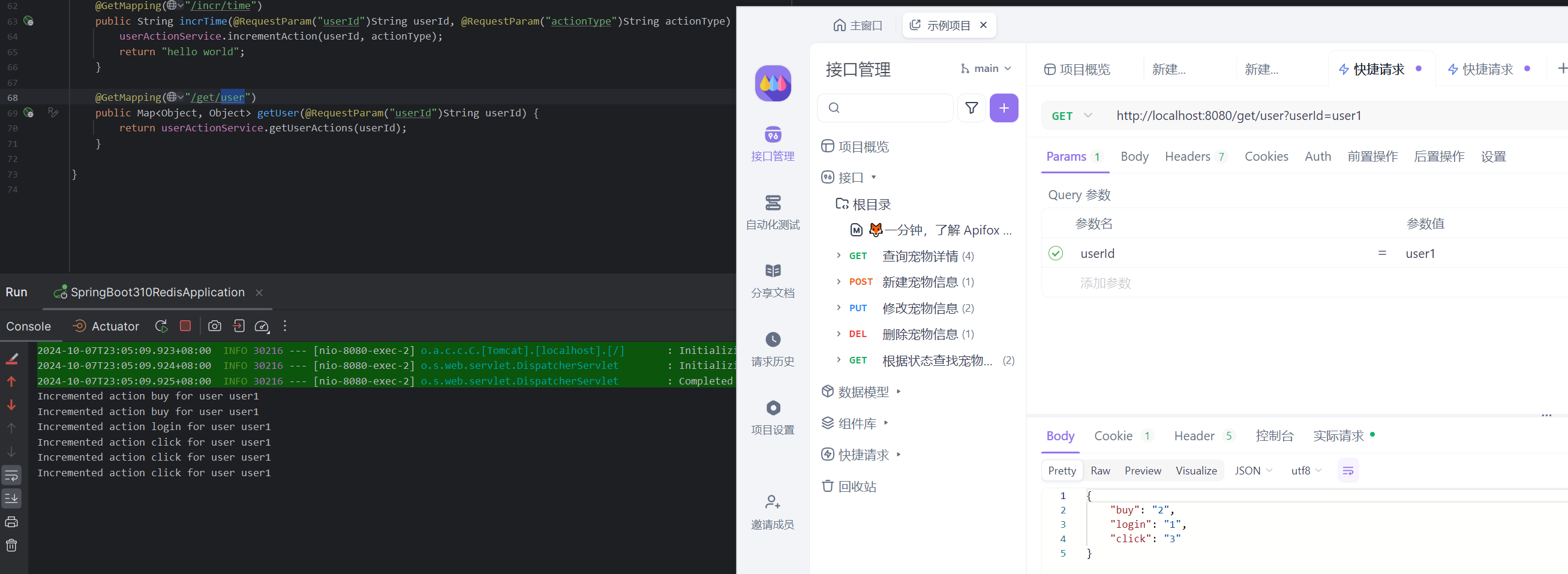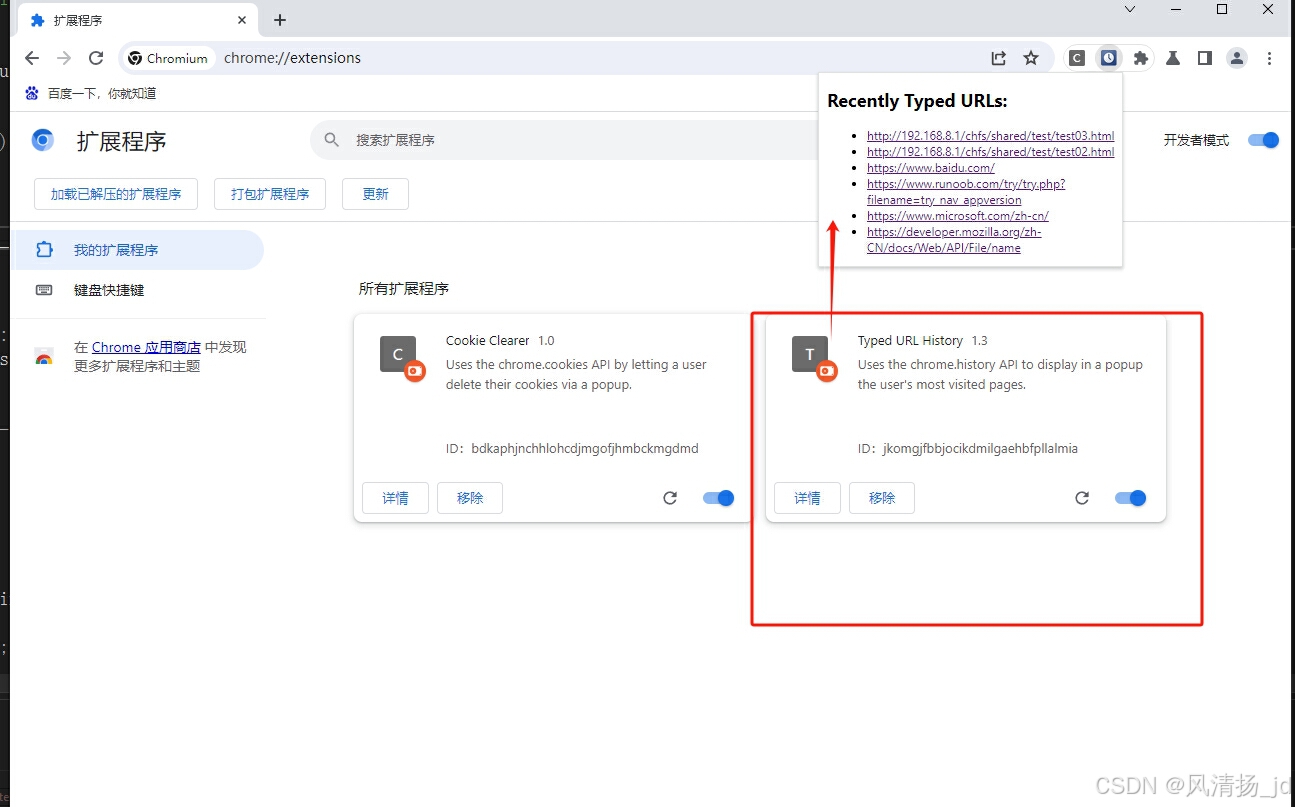Blender是一款不错的三维渲染软件,用它来做三维地形图,能够更好地把地形纹理显现出来。不过,原始的Blender是没有地图底图的,要结合三维影像制作三维地形图,需要结合其他的软件,比如ArcGIS Pro,小编之前也曾经介绍过如何结合ArcGIS和Blender开展3D地图绘制,那么是否能够不借助其他的软件,直接在Blender上使用地图呢?今天我们的GIS小技巧来关注这个问题。
一、软件准备
首先,我们需要准备一款Blender软件。Blender是一款免费软件,大家进入Blender官网下载即可,这里推荐最好使用Edge浏览器和谷歌浏览器打开网站哈。如果你进去下载时显示要付费,说明你进入不是官网。这里贴出官网:blender.org - Home of the Blender project - Free and Open 3D Creation Software

软件版本的下载看个人喜好,建议下载3.6以上的版本。如果不想去官网下载,欢迎关注小编的公众号“梧桐GIS”,我们同步了两个版本的Blender软件资源,更新在公众号,按照关键词回复即可免费获取。
二、BlenderGIS插件
解决完了软件问题,接下来,要想在Blender中加载地理底图,多亏一些大佬努力,我们只需要安装一个小插件,即BlenderGIS,就可以实现底图的加载。打开GitCode官网或者是GitHub官网,搜索BlenderGIS插件,将安装包下载下来即可。

还是那句话,如果不想去官网下载,那就欢迎关注一下小编的公众号吧,我们也将安装包的下载链接放在里面了,保证免费,需要的友友下载即可。
三、插件安装
当第一步和第二步你都准备好了之后,我们就可以开始第三步的安装了。注意!注意!下载的BlenderGIS插件里头的文件不要解压哈。
打开blender软件,从编辑选项卡中选择“偏好设置”。
 在打开的窗口中选择“获取扩展”,在最右侧的下角标符号中点击“从磁盘安装”,打开我们下载的BlenderGIS插件安装包所在的磁盘文件夹。这一步不同的版本略有不同,在更低的版本中,在该模块下会直接出现“安装”的小按钮,点击即可。
在打开的窗口中选择“获取扩展”,在最右侧的下角标符号中点击“从磁盘安装”,打开我们下载的BlenderGIS插件安装包所在的磁盘文件夹。这一步不同的版本略有不同,在更低的版本中,在该模块下会直接出现“安装”的小按钮,点击即可。
 这里,我们选择文件夹里面的zip压缩文件,点击从磁盘安装按钮。
这里,我们选择文件夹里面的zip压缩文件,点击从磁盘安装按钮。

完成安装后,我们在插件位置搜索BlenderGIS,会出现相关插件,点击勾选,确认启用。取消仅已启用的勾选框,在搜索框输入node,完成勾选。


一切都完成了之后,我们发现Blender顶部出现了一个新的东西,那就是GIS。让我们点击,选择“Web geodata”,选择“Basemap”,打开我们心心念念的底图。

可是啊,我们发现,它报错了,显示的是没有影像,说明我们并没有正确安装影像的ID链接。也许是你的电脑安全程度比较高,把里面一个很重要的小程序删掉了。这怎么办?
 没关系,跟着我继续来。让我们找到C盘下面的Blender文件夹,主要是C盘文件夹哈,不是你的安装路径的文件夹。按照:C:\Users\用户名\AppData\Roaming\Blender Foundation\Blender\4.2\scripts\addons\domlysz-BlenderGIS-7acdaae\core\lib\imageio\resources打开路径。新建一个文件夹,命名为“freeImage”.
没关系,跟着我继续来。让我们找到C盘下面的Blender文件夹,主要是C盘文件夹哈,不是你的安装路径的文件夹。按照:C:\Users\用户名\AppData\Roaming\Blender Foundation\Blender\4.2\scripts\addons\domlysz-BlenderGIS-7acdaae\core\lib\imageio\resources打开路径。新建一个文件夹,命名为“freeImage”.

回到我们前面下载的BlenderGIS插件安装包。把该文件复制一下,粘贴到我们刚刚在C盘建好的文件夹下面。一定要放回刚刚建好的文件夹哈

关闭文件夹和Blender软件,并再次打开,让我们按照此前的步骤,点击GIS内部的底图,成功加载,让我们将底图换成Esri的(谷歌图源用不了呜呜呜~),点击确定打开。

兄弟们,让我们欢呼啊啊啊,加载完毕了,看看这地形纹理,不错。
 好了,BlenderGIS插件加载完毕了,大家快试试做做属于你的三维地形图吧!什么,你不会,没关系,快去小编的B站账号,我们有视频讲解哦。
好了,BlenderGIS插件加载完毕了,大家快试试做做属于你的三维地形图吧!什么,你不会,没关系,快去小编的B站账号,我们有视频讲解哦。
好啦,今天的分享到这里就结束了,希望对大家有帮助。我们是一群致力于分享GIS优质教程的地理人,走进梧桐GIS,一起洞察地理之美!